Stormworks: Build and Rescue este un joc video de simulare dezvoltat și publicat de studioul britanic Geometa. Jocul nu a fost niciodată lansat pe platforma Linux. Cu toate acestea, cu puține modificări, veți putea juca Stormworks: Build and Rescue pe Linux.
Obținerea Stormworks: Build and Rescue lucrând pe Linux
Stormworks: Build and Rescue nu este nativ pentru platforma Linux , dar are o calificare „Platinum” pe ProtonDB, așa că funcționează bine de la cutie. Va trebui să configurați aplicația Steam pentru ca jocul să funcționeze.
Pentru a instala Stormworks, trebuie să aveți o fereastră de terminal deschisă și gata de utilizare. Puteți deschide o fereastră de terminal apăsând Ctrl + Alt + T de pe tastatură. Sau, căutați „Terminal” în meniul aplicației și lansați-l în acest fel.
Instalarea poate începe cu fereastra terminalului deschisă și gata de utilizare. Folosind instrucțiunile de instalare de mai jos, configurați cea mai recentă versiune a Steam pe computer.
Ubuntu
Pentru a instala Steam pe Ubuntu, va trebui să rulați următoarea comandă de instalare apt de mai jos.
sudo apt install steam
Debian
Pentru ca Steam să funcționeze pe Debian , va trebui mai întâi să descărcați cea mai recentă versiune a Steam de pe site-ul oficial. Puteți descărca Steam pe computer cu următoarea comandă de descărcare wget .
wget https://steamcdn-a.akamaihd.net/client/installer/steam.deb
După ce descărcați Steam pe computerul dumneavoastră Debian, îl puteți instala folosind comanda dpkg de mai jos.
sudo dpkg -i steam.deb
Odată ce pachetul Steam DEB este configurat pe sistemul dumneavoastră Debian Linux, va trebui să corectați orice probleme de dependență care au apărut în timpul procesului de instalare.
sudo apt-get install -f
Arch Linux
Pentru a instala Steam pe Arch Linux , va trebui să activați depozitul de software „multilib” de pe computer. Puteți activa acest depozit deschizând fișierul /etc/pacman.confîntr-un editor de text (ca rădăcină).
Odată ce fișierul text este deschis, priviți și găsiți linia de depozit de software „multilib”. Apoi, eliminați simbolul #. Asigurați-vă că, de asemenea, eliminați simbolul # din liniile direct de sub el. În cele din urmă, salvați fișierul când ați terminat de editat.
Cu editarea terminată, rulați comanda pacman -Syy .
sudo pacman -Syy
În cele din urmă, instalați cea mai recentă versiune a Steam pe computer folosind comanda pacman -S .
sudo pacman -S steam
Fedora/OpenSUSE
Dacă utilizați Fedora Linux sau OpenSUSE Linux, veți putea face ca Steam să funcționeze prin depozitele de software incluse din cutie. Cu toate acestea, versiunea Flatpak a Steam funcționează mult mai bine, așa că vă sugerăm să urmați acele instrucțiuni.
Flatpak
Pentru a configura aplicația Steam ca Flatpak pe computer, trebuie mai întâi să configurați timpul de execuție. Puteți configura timpul de rulare Flatpak pe sistemul dvs. urmând tutorialul nostru pe acest subiect .
După configurarea timpului de rulare Flatpak, instalați cea mai recentă versiune de Steam pe computer folosind cele două comenzi flatpak de mai jos.
flatpak remote-add --if-not-exists flathub https://flathub.org/repo/flathub.flatpakrepo
flatpak instalează flathub com.valvesoftware.Steam
Cu Steam instalat, deschideți-l și conectați-vă la contul dvs. Apoi, urmați instrucțiunile pas cu pas de mai jos pentru ca Stormworks: Build and Rescue să funcționeze pe computerul dvs. Linux.
Pasul 1: Deschideți aplicația Steam și faceți clic pe meniul „Steam”. Apoi, selectați butonul „Setări” pentru a accesa zona de setări Steam. Odată ajuns în zona de setări Steam, localizați secțiunea „Steam Play” și bifați ambele casete de pe pagină.
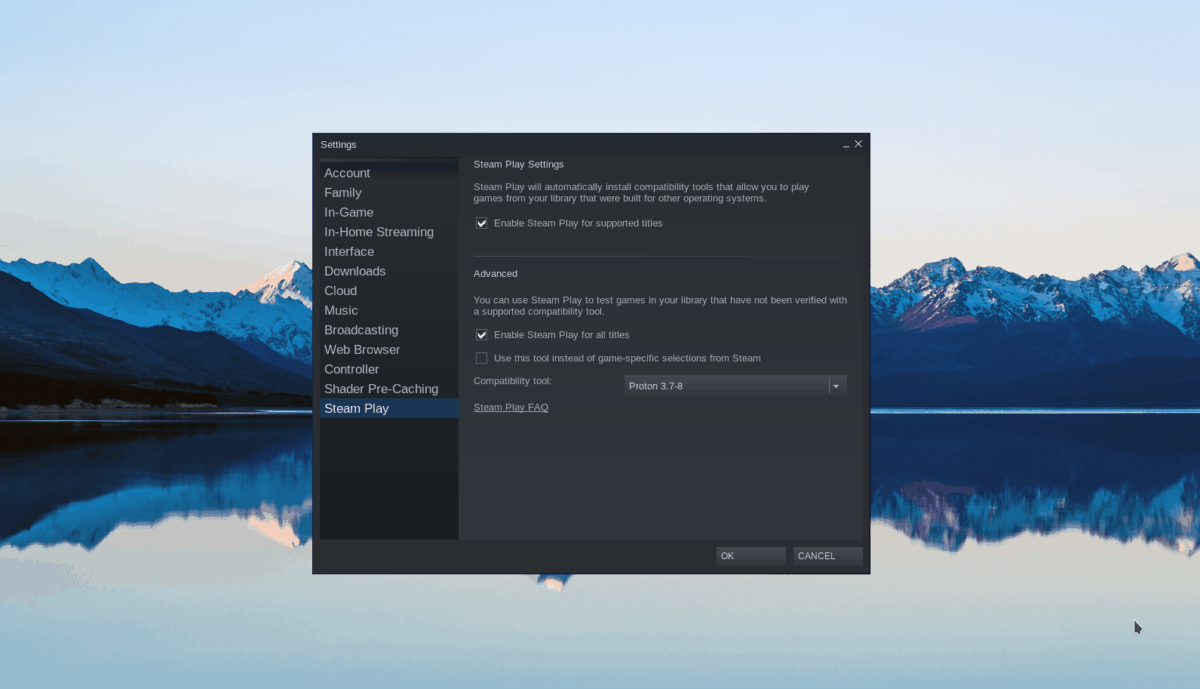
Faceți clic pe butonul „OK” când ați selectat ambele casete de pe pagina Steam Play, faceți clic pe butonul „OK”. Dacă alegeți „OK”, veți salva și aplica modificările pe clientul Steam.
Pasul 2: Găsiți butonul „Magazin” și selectați-l pentru a încărca magazinul Steam cu mouse-ul. Odată ce magazinul este încărcat, găsiți caseta de căutare și faceți clic pe ea cu mouse-ul. Tastați „Stormworks: Build and Rescue” și apăsați tasta Enter pentru a vedea rezultatele căutării.
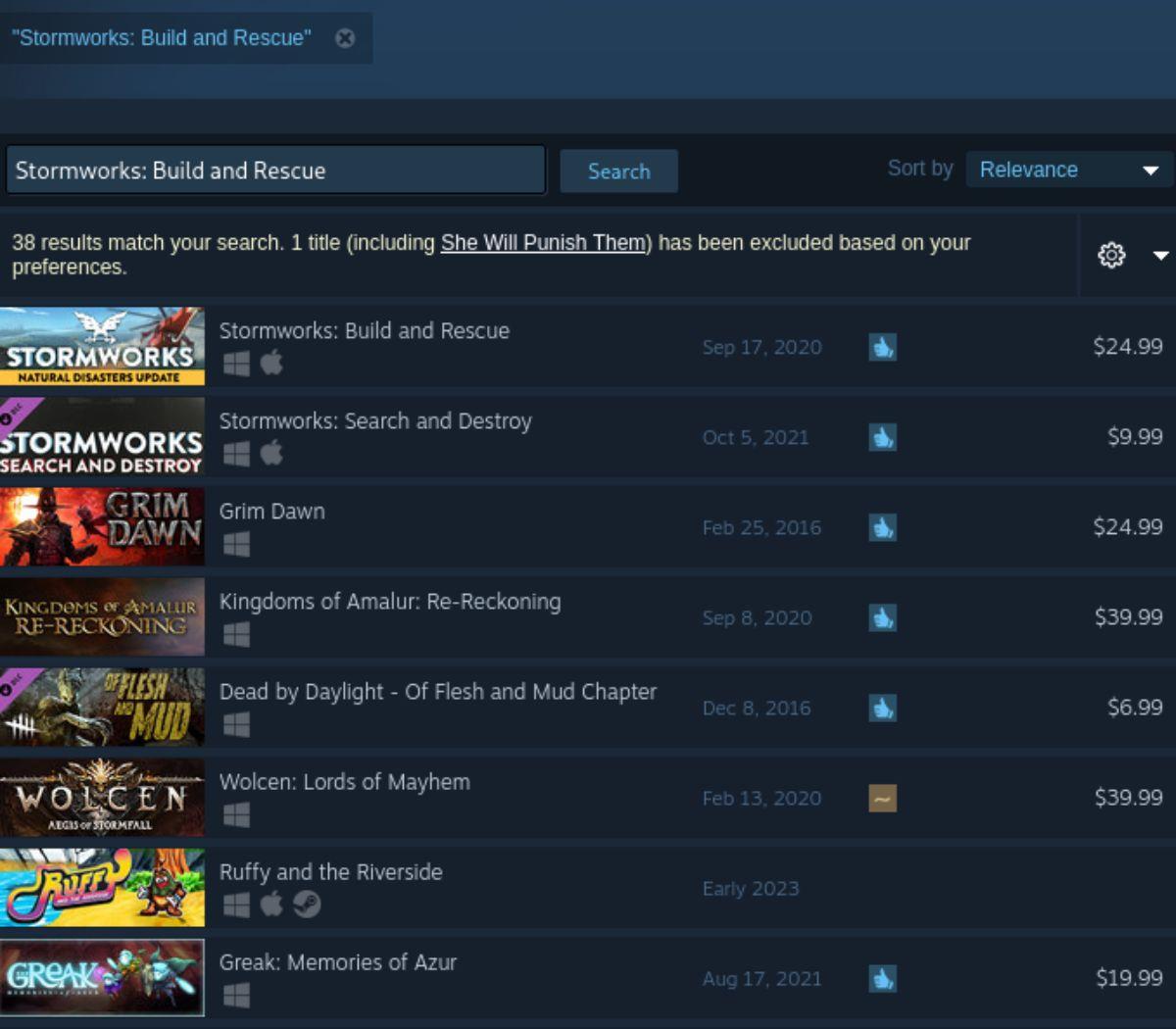
Căutați rezultatele căutării pentru „Stormworks: Build and Rescue” și faceți clic pe el pentru a accesa pagina magazinului Steam a jocului.
Pasul 3: Pe pagina magazinului Stormworks: Build and Rescue, căutați butonul verde „Adăugați în coș” și faceți clic pe el pentru a adăuga Stormworks: Build and Rescue la coșul dvs. Steam. Odată ce este în coș, selectați pictograma coș pentru a parcurge procesul de cumpărare pentru contul dvs. Steam.
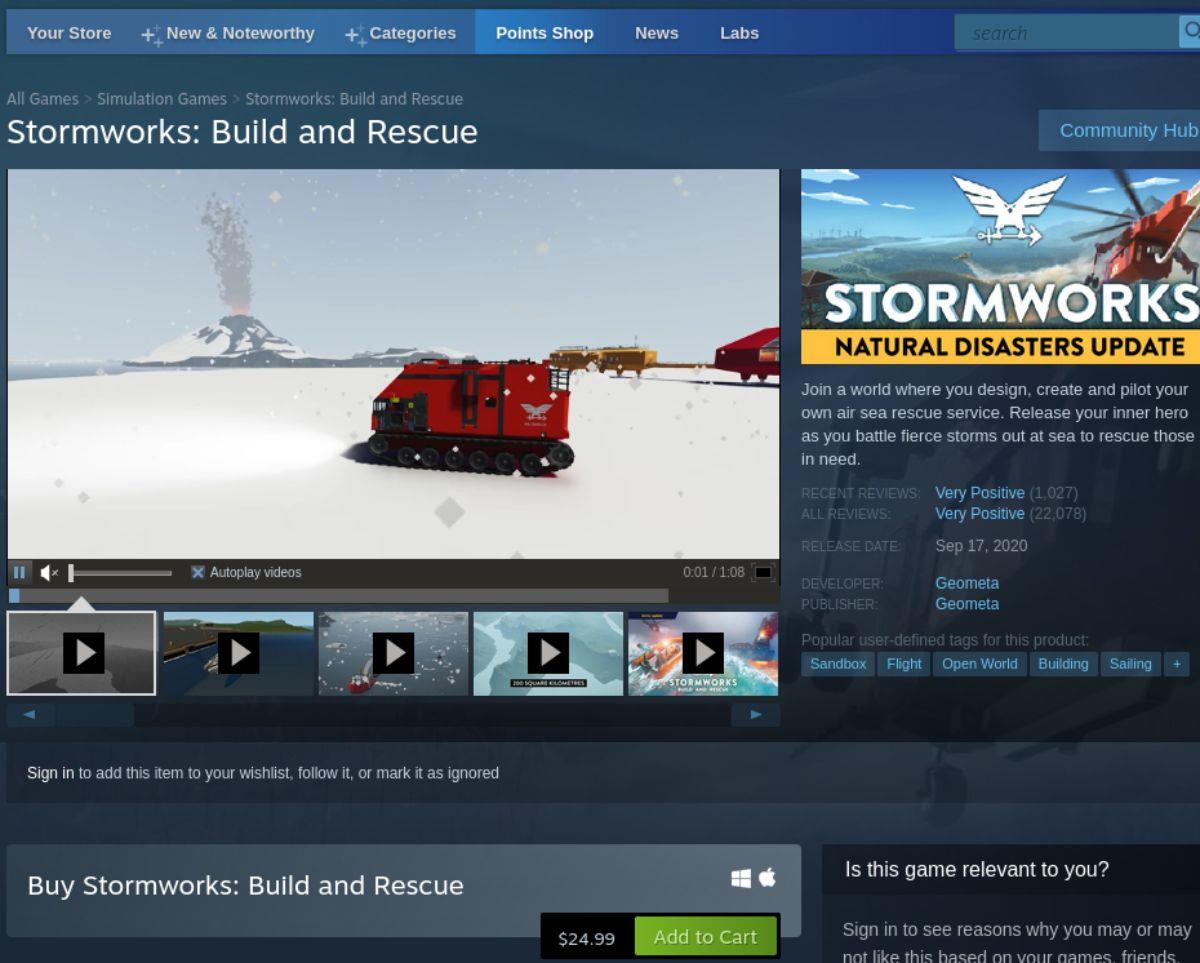
Pasul 4: După achiziționarea Stormworks: Build and Rescue pentru contul dvs. Steam, găsiți butonul „Bibliotecă” și faceți clic pe el pentru a accesa biblioteca de jocuri Steam. Apoi, căutați „Stormworks: Build and Rescue” în colecția de jocuri.
Selectați Stormworks: Build and Rescue, apoi găsiți butonul albastru „INSTALARE” pentru a descărca și instala jocul pe computer. Procesul de instalare nu ar trebui să dureze mult.

Pasul 5: Când Stormworks: Build and Rescue este instalat, butonul albastru „INSTALARE” va deveni un buton verde „PLAY”. Selectați butonul verde „PLAY” pentru a porni Stormworks: Build and Rescue pe computer.

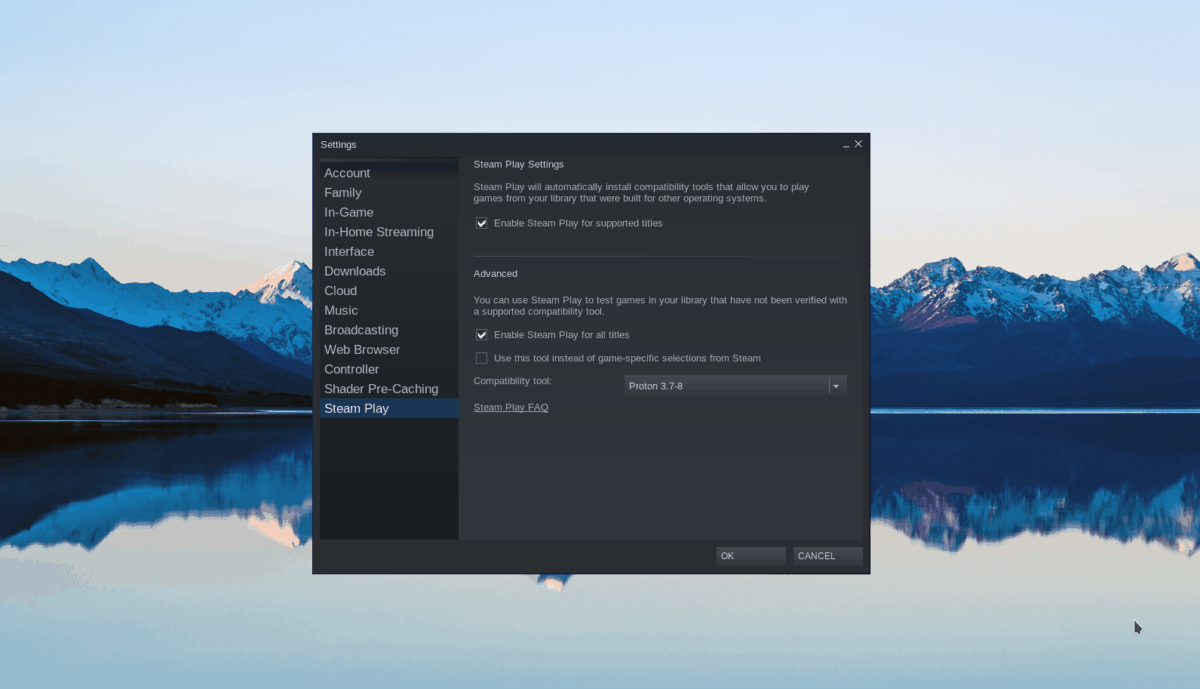
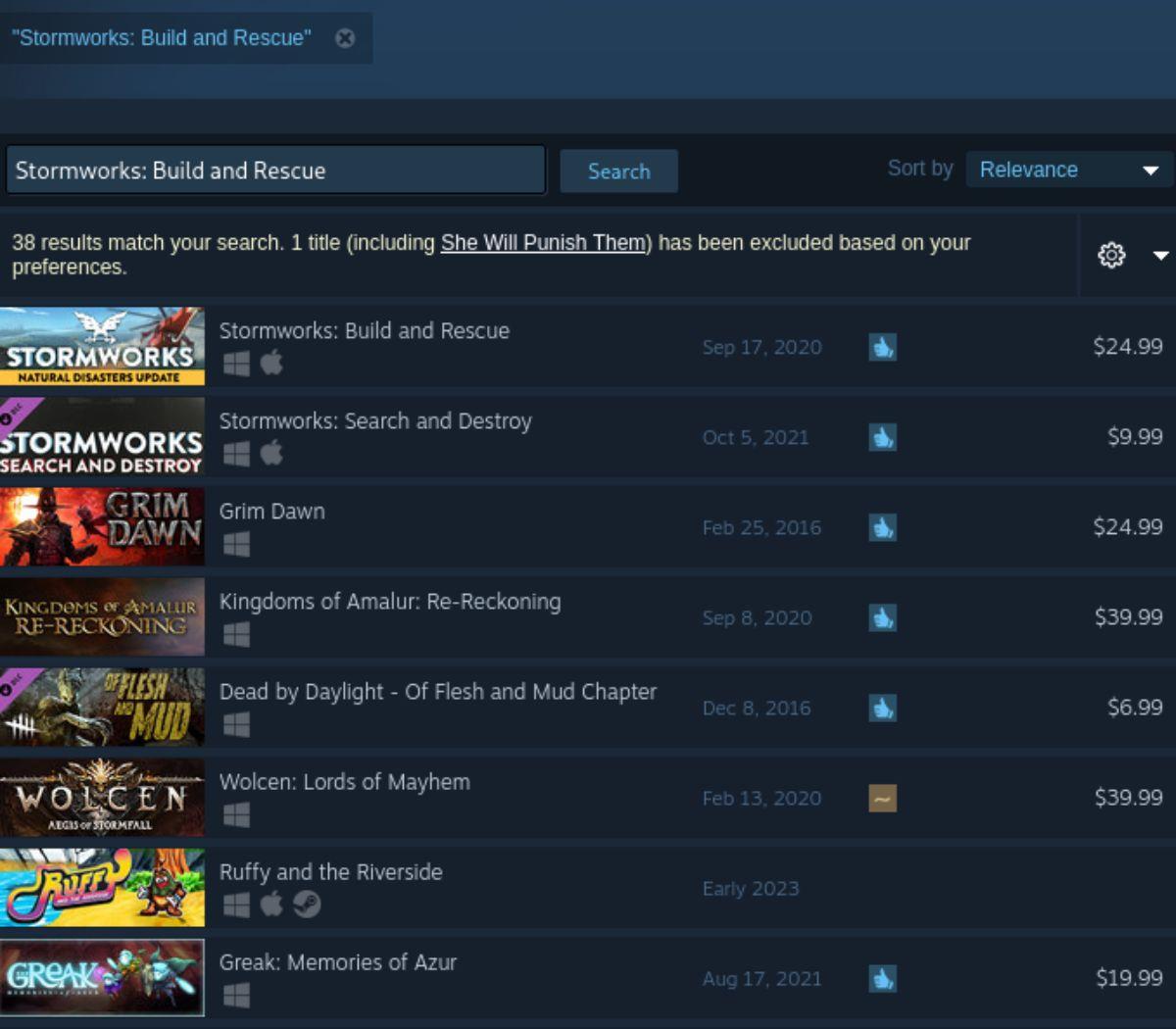
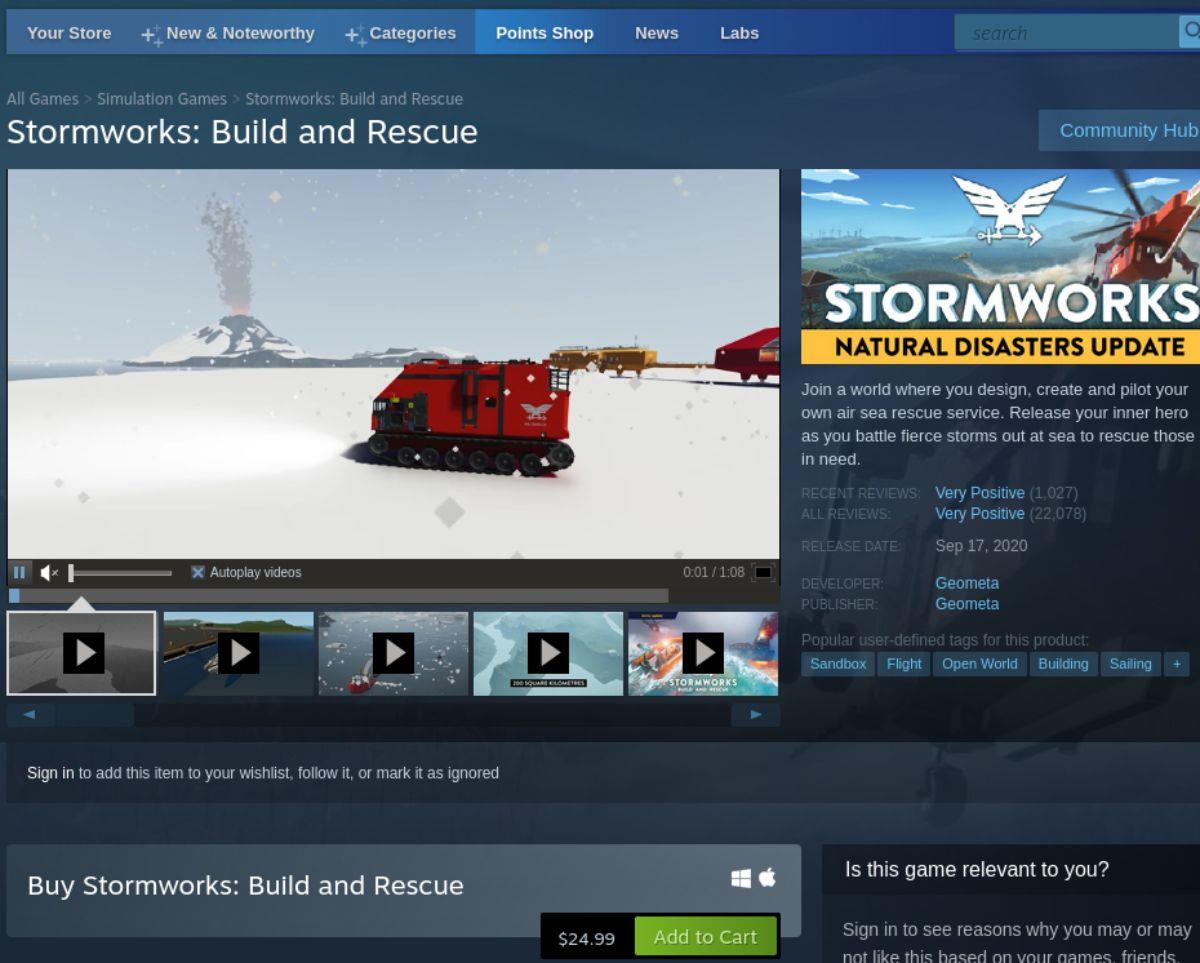




![Descarcă FlightGear Flight Simulator gratuit [Distrează-te] Descarcă FlightGear Flight Simulator gratuit [Distrează-te]](https://tips.webtech360.com/resources8/r252/image-7634-0829093738400.jpg)




